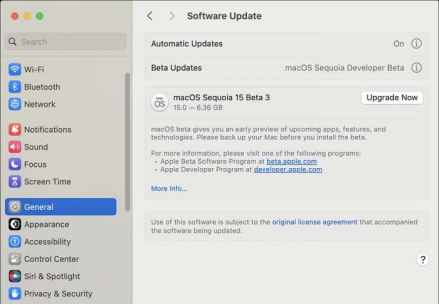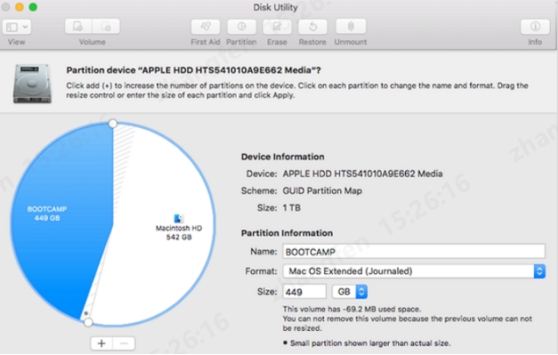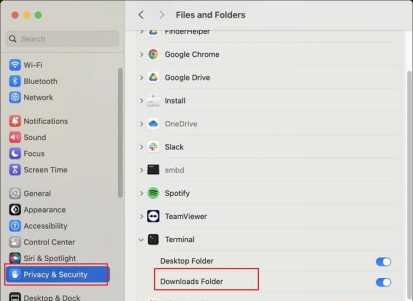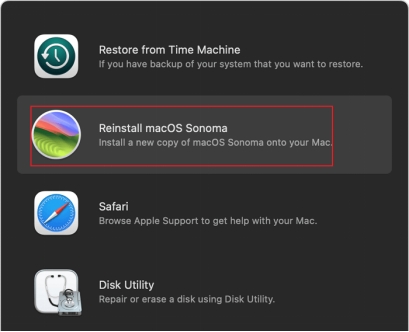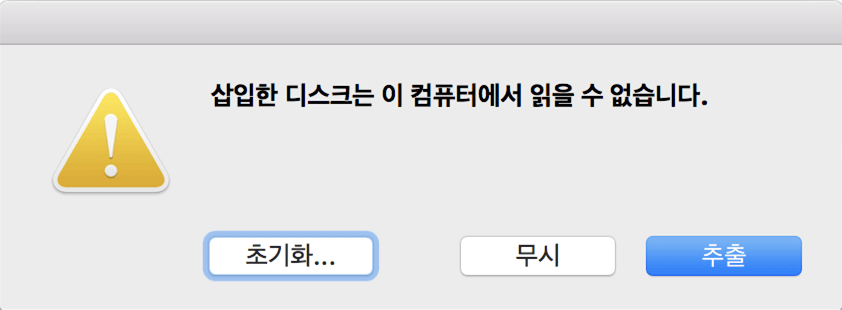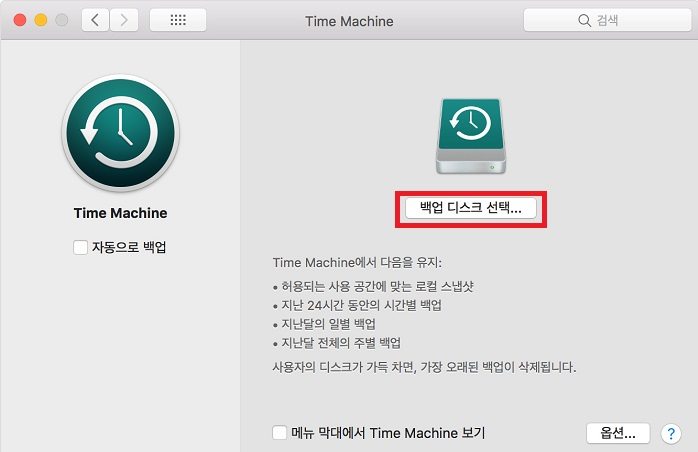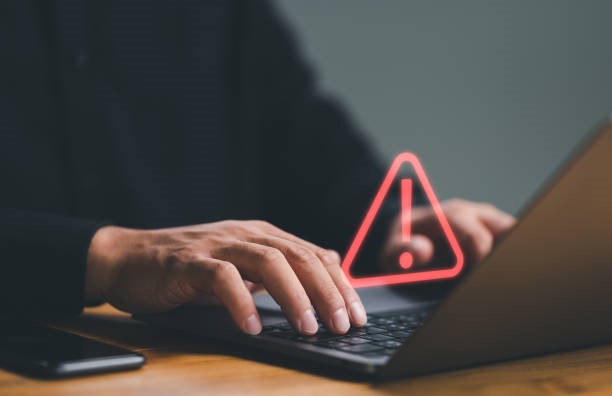Macos Sequoia 설치 실패 문제를 해결하는 4가지 방법
MacOS Sequoia 업데이트가 설정되어 있는데 설치가 실패한 경우 라면 큰 스트레스를 받을 수 있습니다. 다행히도 이 문제에는 여러 가지 간단한 해결 방법이 있습니다. 저장 공간 부족, 설치 파일 손상, 네트워크 장애 등 다양한 방법을 통해 문제를 해결할 수 있습니다. 이 가이드에서는 시스템을 수정하고 원활하게 실행할 수 있는 다양한 방법을 알려드립니다.
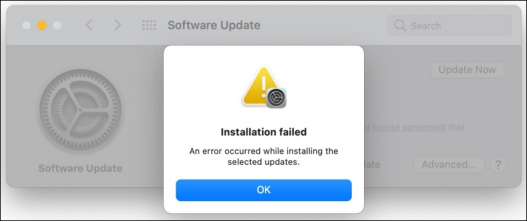
파트 1: MacOS Sequoia 설치가 실패하는 이유는 무엇인가요?
여러 가지 이유로 인해 MacOS Sequoia가 설치되지 않는 문제가 발생할 수 있습니다.
- Sequoia 버전은 아직 테스트 단계에 있습니다. ID가 등록된 Apple 사용자만 사용할 수 있습니다.
- 디스크 공간이 부족하면 설치가 중단될 수도 있습니다. 설치하려면 최소 20GB의 여유 공간이 필요합니다.
- 호환되지 않는 하드웨어도 이 오류의 원인이 될 수 있습니다. 사용 중인 Mac의 버전이 업데이트와 호환되나요?
- BIOS 및 기타 데이터가 손상되었다고 가정해 보세요. 이로 인해 설치가 어려울 수 있습니다.
- 인터넷이 끊기거나 멈춘 경우에도 이 문제가 발생할 수 있습니다. 원활한 설치 환경을 위해 항상 Wi-Fi와 같은 안정적인 인터넷을 사용하세요.
문제가 발생할 경우를 대비하여 데이터 공격으로부터 데이터를 보호하려면 Mac을 백업하세요. 데이터 손실의 경우, 4DDiG Mac Data Recovery 는 파일을 원활하게 복원 할 수 있습니다.
파트 2 : MacOS 업데이트에서 손실 된 파일을 복구하는 방법?
MacOS를 업데이트하는 중이거나 파일을 지운 후 MacOS가 설치되지 않는다면 정말 스트레스를 받으면서도 처리하기 어려울 수 있습니다. 다행히도 이 문제를 해결할 수 있는 여러 가지 방법이 있습니다. 또한 하나의 전문 도구로 데이터를 복구할 수 있습니다. 4DDiG Mac Data Recovery 도구는 맥에서 다양한 데이터 유형에서 삭제된 파일 복구할 수있는 뛰어난 지원 도구입니다. 파일이 손상된 경우에도 복구 할 수 있습니다.
- MacOS에서 업데이트에 실패한 후에도 파일을 복구 할 수 있습니다.
- 4DDiG는 MacOS Sequoia 버전을 지원합니다.
- HDD, SSD, USB 드라이브, SD 카드 등과 같은 2000개 이상의 저장 장치에서 무제한으로 데이터를 복구하세요.
- Mac 휴지통, 업데이트, 분실 또는 삭제된 드라이브에서 데이터를 복구할 수 있습니다.
MacOS 업데이트에서 손실된 파일을 복구하는 단계
-
드라이브 선택
4DDiG Mac Data Recovery 도구를 다운로드하여 설치하고 실행하세요. 홈페이지에서 모든 드라이브, 디스크, 파일 및 폴더를 볼 수 있습니다. 여기에서 업데이트 후 파일을 잃어버린 위치를 선택해야 합니다. 선택이 완료되면 스캔을 클릭하여 검사를 시작합니다.
-
드라이브 스캔
4DDiG는 드라이브에서 손실된 파일을 찾아 이동 중에도 결과를 표시합니다. 화면에 발견된 파일이 표시됩니다. 프로세스가 완료되거나 원하는 파일을 찾으면 다음 단계로 이동합니다.
-
미리보기 및 복구
발견된 모든 파일이 표시되면 복원하기 전에 미리 볼 수 있으며, 시간을 절약하고 파일 품질을 확인할 수 있습니다. 파일을 선택하고 복구를 클릭합니다. 파일을 저장할 새 위치를 선택합니다. 그런 다음 원하는 폴더로 이동하고 설치 프로세스를 완료합니다. 영구적인 데이터 손실을 방지하기 위해 파일을 복원할 새 위치를 선택하세요.
파트 3 : MacOS Sequoia 설치 실패를 해결하는 방법?
많은 사람들이 MacOS 설치 실패 문제에 부딪히곤 합니다. 좋은 점은 이 문제를 쉽게 해결할 수 있다는 것입니다. 이제 이 문제의 원인이 명확해졌으므로 다양한 문제 해결 방법을 사용하여 문제를 식별하고 해결할 수 있습니다. 이 설치 실패 문제를 해결하는 효과적이면서도 간단한 방법을 안내해 드리겠습니다.
방법 1: MacOS 업데이트 확인
MacOS Sequoia 설치 실패 문제를 해결하려면 MacOS 업데이트를 확인해야 합니다. 다음 단계에 따라 MacOS를 업데이트하세요.
- Apple 메뉴를 클릭합니다.
- 시스템 환경설정을 선택하고 일반을 선택합니다.
-
소프트웨어 업데이트를 눌러 사용 가능한 업데이트를 확인합니다.

-
업데이트가 발견되면 “지금 업데이트”를 클릭하여 업데이트를 설치합니다.
방법 2: Mac이 호환되는지 확인
호환성은 Mac에서 Sequoia로 전환할 때 필수적인 요소입니다. 시스템이 호환되는지 확인하려면 다음과 같이 하세요:
-
App Store로 이동하여 원하는 버전의 MacOS Sequoia를 검색합니다. 호환성을 확인하고 “이 Mac에서 작동합니다.”라는 메시지가 표시되는지 확인합니다.
-
그렇지 않은 경우 Apple 지원 페이지에서 최소 시스템 요구 사항을 참조하세요.
- 시스템을 안전 모드로 재부팅하고 호환성을 확인합니다.
- 설치 프로그램이 자동으로 다시 실행될 수 있습니다.
방법 3: 설치 파일 이동
설치 파일을 이동하는 것은 Sequoia 설치 실패를 해결하는 효과적인 방법 중 하나입니다. 모든 것을 정상으로 되돌리고 설치 프로세스를 원활하게 진행할 수 있습니다.
설치 파일을 이동하려면 다음 단계를 따르세요:
- Mac 기기에서 Finder로 이동합니다.
- 애플리케이션을 클릭하고 해당 유틸리티에 액세스합니다.
- 이제 “터미널”을 엽니다.
-
“mv” 명령을 입력하고 동일한 파일 또는 폴더 경로에 새 위치를 추가합니다. 또는 이전 위치에서 파일을 복사하여 새 위치에 붙여넣습니다.
방법 4: 디스크 유틸리티를 통해 디스크 복구
새 OS를 설치하거나 이전 OS를 업데이트하는 동안 파일이 손상되는 경우가 있습니다. 이 경우 복구 비활성화를 선택하여 문제를 해결할 수 있습니다. 수리를 완료하려면 다음의 필수 가이드를 따르세요.
-
Finder로 이동하여 디스크 유틸리티를 입력합니다.
-
애플리케이션으로 이동한 다음 유틸리티로 이동합니다.

-
모든 장치 표시를 클릭합니다.
-
문제가 있는 드라이브를 선택합니다.
-
응급 처치를 클릭하고 실행을 클릭합니다. 디스크 유틸리티가 디스크를 검사하고 복구합니다.
그러면 문제가 해결되고 설치 프로세스가 완료됩니다.
방법 5: 권한 확인
파일 권한은 MacOS 설치 오류를 해결하는 데 필수적입니다. 필요한 파일 권한이 없으면 더 이상 진행할 수 없습니다. 다음 단계에 따라 시스템에 설치에 필요한 파일 액세스 권한이 있는지 확인하세요.
-
Mac에서 시스템 환경설정으로 이동합니다.
-
개인정보 및 보안으로 스크롤합니다. 파일 및 폴더를 열고 다운로드 폴더를 켭니다.

-
“전체 디스크 액세스”를 클릭하고 “설치 프로그램”을 켭니다.
방법 6: MacOS 제거 후 재설치하기
다른 해결 방법이 효과가 없다면 아직 희망이 있습니다. MacOS Sequoia를 재설치하면 이 문제를 해결하는 데 도움이 될 수 있습니다. 다음 단계에 따라 재설치하세요:
-
메뉴에서 시스템 종료를 선택하여 Mac을 끕니다.
-
시작 옵션이 나타날 때까지 전원 버튼을 길게 누릅니다.
-
옵션을 클릭한 다음 계속 진행합니다.
-
복구 앱 창이 나타납니다. MacOS 재설치를 선택하고 계속 버튼을 누릅니다.

-
화면의 안내에 따라 설치 프로세스를 완료합니다.
파트 4: MacOS Sequoia 설치 실패에 대한 자주 묻는 질문
Q 1: Mac에서 Sequoia를 업데이트하려면 어떻게 해야 하나요?
Mac에서 Sequoia로 업데이트하려면 주어진 단계를 따라야 합니다:
- 설정으로 이동한 다음 일반 및 소프트웨어 업데이트로 이동합니다.
- 업데이트가 사용 가능한지 확인한 다음 지금 업데이트를 클릭하고 화면의 안내를 따릅니다.
중요: Mac 장치가 연결되어 있어야 하며 인터넷이 원활하게 작동해야 합니다.
Q 2: 내 Mac이 Sequoia를 설치하기에 너무 오래되었나요?
Mac 사용자는 일반적으로 자신의 기기가 너무 오래되어 Sequoia를 설치할 수 없는지 궁금해합니다. 지원되는 장치와 자신의 장치를 비교하여 허용되는지 확인할 수 있습니다.
일반적으로 2017년 이후 모델은 호환됩니다.
- MacBook(2017 이상)
- MacBook Air(2018 이상)
- MacBook Pro(2017 이상)
- Mac Mini(2018 이상)
- iMac(2017 이상)
- iMac Pro(2017)
- Mac Pro(2019 이상)
- Mac Studio(2022 이후)
불편을 피하기 위해 Mac 호환성을 확인하세요.
Q 3: 설치를 준비하는 동안 오류가 발생하면 어떻게 해결하나요?
MacOS Sequoia 설치를 준비하는 동안 설치 실패 오류가 발생할 수 있습니다. 다음 단계를 따라 이 문제를 해결해 보세요:
- 시스템 환경설정으로 이동하여 날짜 및 시간으로 이동하여 설정이 올바른지 확인합니다.
- 파일이 손상되었을 수 있으므로 설치 프로그램을 다시 다운로드해 보세요.
- 드라이브에서 응급 처치를 실행하여 디스크 유틸리티를 사용하세요. 오류를 설명할 것입니다.
- 안전 모드에서 Mac을 부팅하고 설치를 다시 수행합니다.
최종 결론
The MacOS Sequoia 설치 실패 문제는 정말 불쾌한 문제입니다. 그러나 이 문제를 해결하는 방법에는 여러 가지가 있습니다. 위의 해결 방법 중 하나를 사용하여 문제를 해결할 수 있습니다. 표준 설치가 최종 목적이 되어야 합니다. 그러나 설치 오류를 수정하는 동안 귀중한 데이터가 손실 될 수 있습니다.
4DDiG Mac Data Recovery 도구는 영구적인 데이터 손실의 위험을 최소화하기 위해 MacOS를 설치하기 전에 손실 된 파일을 가져 오기위한 동반자가 될 수 있습니다.